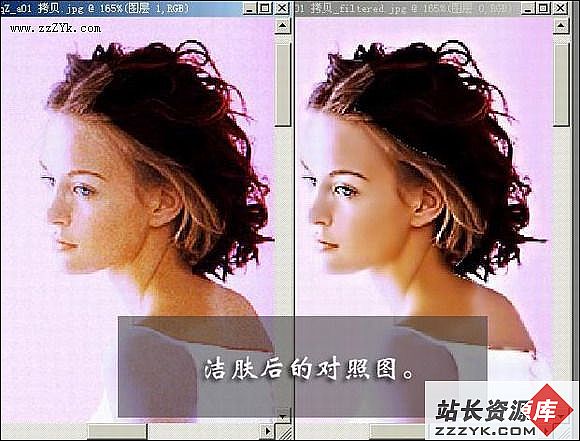win10 photoshop文字太小怎么办
win10 ps界面字体太小怎么办?高分屏ps文字太小的解决方法步骤:
1、按下“Win窗口按钮+R”打开运行,在框中输入:regedit 点击确定打开“注册表编辑器”;
win10 ps界面字体太小怎么办?高分屏ps文字太小的解决方法
2、在注册表左侧依次展开:HKEY_LOCAL_MACHINE —SOFTWARE —Microsoft — Windows —CurrentVersion —SideBySide;
win10 ps界面字体太小怎么办?高分屏ps文字太小的解决方法
3、在右侧单击右键点击【新建】—【DWORD(32位)值】,将改制命名为【 PreferExternalManifest】;
win10 ps界面字体太小怎么办?高DPI显示器ps文字太小的解决方法
4、双击打开“PreferExternalManifest”,将数值数据修改为“1”,然后修改为“十进制”点击确定;
win10 ps界面字体太小怎么办?高DPI显示器ps文字太小的解决方法
5、新建“photoshop.exe.manifest”文件,将该文件放入到ps运行程序同目录下。
win10 ps界面字体太小怎么办?高DPI显示器ps文字太小的解决方法
6、如果当前您使用的是AI,可以将下载好的文件修改为:illustrator.exe.manifest 其他Adobe软件以此类推
修改即可,最重要的时候放到运行程序同目录下,我们可以通过在程序图标上单击右键,点击【属性】,然后点击“打开文件所所在位置”即可找到程序目录。
记事本新建一个文件photoshop.exe.manifest,保存为utf-8格式,内容如下:
<?xml version="1.0" encoding="UTF-8" standalone="yes"?>
<assembly xmlns="urn:schemas-microsoft-com:a易做图.v1" manifestVersion="1.0" xmlns:a易做图v3="urn:schemas-microsoft-com:a易做图.v3">
<dependency>
<dependentAssembly>
<assemblyIdentity
type="win32"
name="Microsoft.Windows.Common-Controls"
version="6.0.0.0" processorArchitecture="*"
publicKeyToken="6595b64144ccf1df"
language="*">
</assemblyIdentity>
</dependentAssembly>
</dependency>
<dependency>
<dependentAssembly>
<assemblyIdentity
type="win32"
name="Microsoft.VC90.CRT"
version="9.0.21022.8"
processorArchitecture="amd64"
publicKeyToken="1fc8b3b9a1e18e3b">
</assemblyIdentity>
</dependentAssembly>
</dependency>
<trustInfo xmlns="urn:schemas-microsoft-com:a易做图.v3">
<security>
<requestedPrivileges>
<requestedExecutionLevel
level="asInvoker"
uiAccess="false"/>
</requestedPrivileges>
</security>
</trustInfo>
<a易做图v3:application>
<a易做图v3:windowsSettings xmlns="http://schemas.microsoft.com/SMI/2005/WindowsSettings">
<ms_windowsSettings:dpiAware xmlns:ms_windowsSettings="http://schemas.microsoft.com/SMI/2005/WindowsSettings">false</ms_windowsSettings:dpiAware>
</a易做图v3:windowsSettings>
</a易做图v3:application>
</assembly>